- Birçok Windows 10 kullanıcısı, Intel Centrino Wireless-N 2230 sistemleri için bir Wi-Fi bağlantısı sorunu bildiriyor.
- Bu sorunu çözmek için sürücüyü uyumluluk modunda indirip yüklemeniz gerekir.
- Ayrıca bilgisayarınızı yüksek performanslı güç ayarında bırakmakta fayda var.
- Ayrıca Bluetooth'u devre dışı bırakmalı ve aşağıda bulabileceğiniz başka bir sürücü yüklemelisiniz.

Bu yazılım, yaygın bilgisayar hatalarını onaracak, sizi dosya kaybından, kötü amaçlı yazılımlardan, donanım arızasından koruyacak ve bilgisayarınızı maksimum performans için optimize edecektir. Şimdi 3 kolay adımda bilgisayar sorunlarını düzeltin ve virüsleri kaldırın:
- Restoro PC Onarım Aracını İndirin Patentli Teknolojilerle birlikte gelen (patent mevcut İşte).
- Tıklayın Taramayı Başlat PC sorunlarına neden olabilecek Windows sorunlarını bulmak için.
- Tıklayın Hepsini tamir et bilgisayarınızın güvenliğini ve performansını etkileyen sorunları gidermek için
- Restoro tarafından indirildi 0 okuyucular bu ay
Windows 10 harika bir işletim sistemidir, önceki Windows sürümlerine göre daha hızlı, daha güvenli ve daha sezgiseldir. Ancak, kullanıcılar Microsoft'un en son işletim sistemine yükseltmeyi kabul ettiğinde çeşitli sorunlar ortaya çıkmaya devam ediyor. Dikkatimizi çeken böyle bir sorun, Intel Centrino Wireless-N 2230 sistemleri için bir Wi-Fi bağlantı sorunudur.
Windows 10'da Intel Centrino Wireless-N 2230 Wi-Fi bağlantı sorunları nasıl düzeltilir
Birçok kullanıcı, bilgisayarlarında Intel Centrino Wireless-N 2230 ağ bağdaştırıcısı ile ilgili sorunlar bildirdi. Sorunlardan bahsetmişken, kullanıcıların bildirdiği en yaygın sorunlardan bazıları şunlardır:
- Intel Centrino Wireless N 2230 5GHz göremiyor, sınırlı bağlantı, bağlanamıyor – Birçok kullanıcı bu adaptörü kullanırken kablosuz ağlarına bağlanamadıklarını bildirdi. Bu sorunu çözmek için ağ sürücünüzü güncelleyin ve bunun sorunu çözüp çözmediğini kontrol edin.
- Intel Centrino Wireless-N 2230 çalışmıyor, bağlantı kesiliyor, bağlantı kopuyor, çok yavaş, İnternet erişimi yok, ağ bulunamadı, algılanmadı – Kullanıcılar bu ağ bağdaştırıcısıyla ilgili çeşitli sorunlar bildirdi. Bu sorunlardan herhangi birini yaşıyorsanız, çözümlerimizden bazılarını denediğinizden emin olun.
- Intel Centrino Wireless-N 2230 bu aygıt 10 kodunu başlatamaz – Bazen ağ bağdaştırıcınızı kullanmaya çalışırken başlangıç kodu 10 mesajı alabilirsiniz. Bu olursa, güç ayarlarınızı kontrol ettiğinizden emin olun.
- Intel Centrino Wireless-N 2230 etkinleştirilmeyecek – Bu, birçok kullanıcının karşılaştığı başka bir sorundur. Ağ bağlantınız etkinleştirilmezse, Bluetooth'u devre dışı bırakmayı deneyin ve bunun sorunu çözüp çözmediğini kontrol edin.
1. Çözüm - Sürücüyü uyumluluk modunda indirin ve yükleyin
Kullan Intel Sürücü Güncelleme Yardımcı Programı kablosuz aracı Intel sürücülerinizi güncellemek için.
- Yürütülebilir dosyayı bulun (.exe dosyası) sürücü yükleme programı için.
- Dosyaya sağ tıklayın ve ardından Özellikleri.
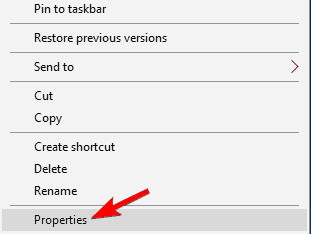
- şuraya git uyumluluk sekme. seçin Bu programı uyumluluk modunda çalıştırın. onay kutusunu işaretleyin, Windows 8'i ve ardından TAMAM MI.
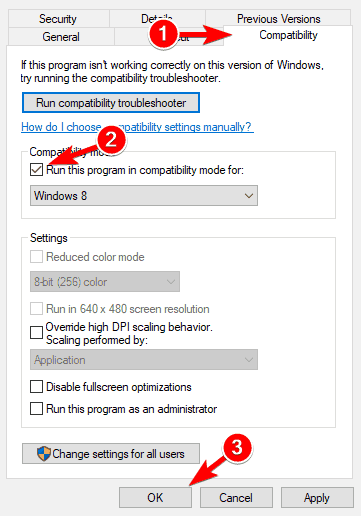
- çift tıklayın çalıştırılabilir dosya ve kurulum programını başlatın.
- AYRICA OKUYUN: Düzeltme: Broadcom WiFi, Kablosuz Ağları Bulamıyor
2. Çözüm – Bilgisayarınızı yüksek performanslı güç ayarında bırakın
- Açık Güç seçenekleri.
- Tıklamak Bir güç planı oluşturun.
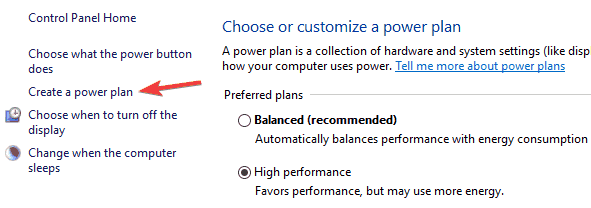
- seçin Yüksek performans onay kutusu.
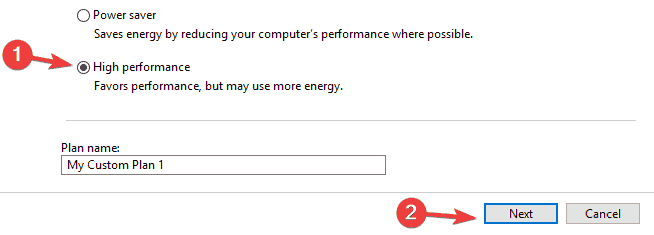
- Tıklamak Sonraki Ekran ve uyku seçeneklerini kişiselleştirmek için.
- Tıklamak Oluşturmak Ayarlarınızı kaydetmek için
3. Çözüm - VPN'nizi kontrol edin
Birçok kullanıcı kullanır VPN Ancak bazen VPN'niz Intel Centrino Wireless-N 2230 ile sorunlara neden olabilir. İnternete erişemiyorsanız, sorun VPN'niz olabilir. Kullanıcılar sorun bildirdi Cisco VPN ve OpenVPNve bu araçlardan herhangi birini kullanıyorsanız, bunları kaldırmanızı ve sorunun çözülüp çözülmediğini kontrol etmenizi öneririz.
Bu sorunu gidermek için sorunlu uygulamanın tamamen kaldırılması önerilir. Bu, dosyalarının ve kayıt defteri girdilerinin kaldırılması anlamına gelir. Bu, ileri düzey kullanıcılar için bile sıkıcı bir süreç olabilir, bu nedenle kaldırma yazılımı kullanmak daha iyi olabilir.
Sorunlu uygulamaları kaldırmanıza yardımcı olabilecek birçok harika araç vardır, ancak IOBit Kaldırıcı diğerlerinden sıyrılın, bu nedenle herhangi bir uygulamayı tamamen kaldırmanız gerekirse, bu araçlardan birini kullandığınızdan emin olun.
- AYRICA OKUYUN: Creators Güncellemesinde [FIX] Wireless Display Media Viewer sorunları
VPN'nizi kaldırdıktan sonra sorunun çözülüp çözülmediğini kontrol edin. Ağ bağdaştırıcınızla uyumlu yeni bir VPN aracı arıyorsanız, şunları düşünmenizi öneririz: Özel İnternet Erişimi.
⇒ PIA'yı şimdi indirin
4. Çözüm – 802.11n Bağlantısı için önerilen ayarları kullanın
Ayarlar listesini bulabilirsiniz İşte. altından ayarları değiştirebilirsiniz. ileriIntel'in Kablosuz Yazılımındaki menü.
İzlenecek adımlar şunlardır:
- git Aygıt Yöneticisi > Ağ Bağdaştırıcıları.
- üzerine çift tıklayın Intel Kablosuz cihaz özelliklerini açmak için kart.
- Tıkla ileri sekmesine gidin ve önerilen ayarları kullanın.
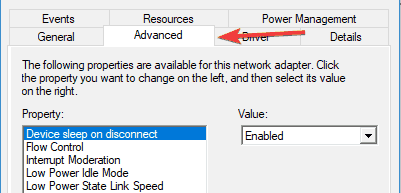
Bu Wi-Fi sorunu, yeni bir dizüstü bilgisayar satın almayı düşünmenize neden olduysa, kontrol edin bu liste pil ömrü canavarı istiyorsanız veya bu liste oyun laptopu arıyorsanız.
- AYRICA OKUYUN: Düzeltme: Windows 10'da Netgear Kablosuz adaptör sorunları
5. Çözüm - Ağ kartınızı çıkarın
Intel Centrino Wireless-N 2230 ile sorun yaşıyorsanız, sorun ağ kartınız ve sürücüsü olabilir. Sorunu çözmek için cihazı devre dışı bırakmanız ve bilgisayarınızdan kaldırmanız gerekir.
Bunu yapmak için aşağıdakileri yapın:
- Basın Windows Tuşu + X açmak Kazan + X menüsü. Şimdi seçin Aygıt Yöneticisi listeden.
- Hem ağınızı bulun hem de Bluetooth sürücü ve bunları devre dışı bırakın. Bunu yapmak için istediğiniz sürücüyü seçin, sağ tıklayın ve devre dışı bırak menüden. Onay iletişim kutusu göründüğünde, Evet.
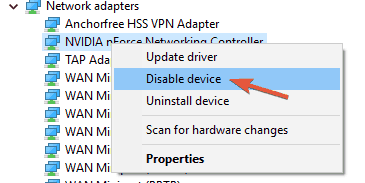
- Her iki sürücüyü de devre dışı bıraktıktan sonra, onları da kaldırmanız gerekir.
Olası hataları keşfetmek için bir Sistem Taraması çalıştırın

Restoro'yu indirin
PC Onarım Aracı

Tıklayın Taramayı Başlat Windows sorunlarını bulmak için.

Tıklayın Hepsini tamir et Patentli Teknolojilerle ilgili sorunları çözmek için.
Güvenlik sorunlarına ve yavaşlamalara neden olan hataları bulmak için Restoro Repair Tool ile bir PC Taraması çalıştırın. Tarama tamamlandıktan sonra onarım işlemi, hasarlı dosyaları yeni Windows dosyaları ve bileşenleriyle değiştirir.
Şimdi PC'nizi kapatın, açın ve ağ kartını çıkarın. Kartı çıkararak garantinizi geçersiz kılacağınızı unutmayın. Bunu nasıl düzgün bir şekilde yapacağınızı bilmiyorsanız, bir profesyonele başvurmanız daha iyi olabilir.
Ağ kartını çıkardıktan sonra PC'nizi açın ve PC'nizi ağ kartı olmadan başlatın. Şimdi bilgisayarı tekrar kapatın, ağ kartını takın ve bilgisayarınızı yeniden başlatın. Şimdi eksik sürücüler yüklenecek ve sorun çözülmeli.
Bunun gelişmiş bir çözüm olduğunu ve ağ kartınızı nasıl düzgün şekilde çıkaracağınızı bilmiyorsanız bu çözümü atlamak isteyebilirsiniz.
6. Çözüm – IPv4 ayarlarını değiştirin
Bazen Intel Centrino Wireless-N 2230 ile ilgili sorunlar ayarlarınızdan kaynaklanabilir, ancak yalnızca birkaç ayarı değiştirerek bir geçici çözüm bulabilirsiniz. Bunu yapmak için şu adımları izleyin:
- Sağ alt köşedeki ağ düğmesine tıklayın ve ağınızı seçin.
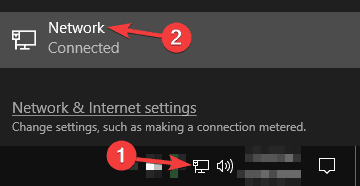
- Şimdi tıklayın Bağdaştırıcı seçeneklerini değiştir.
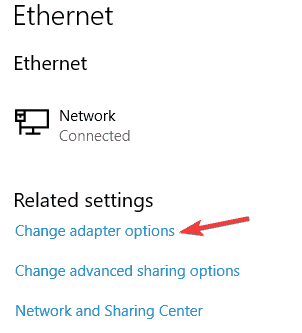
- Ağ bağlantınıza sağ tıklayın ve seçin Özellikleri menüden.
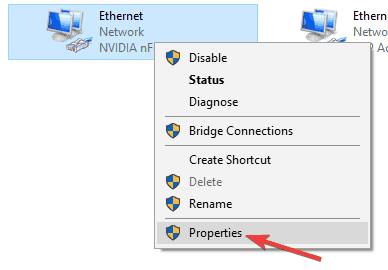
- Seç İnternet Protokolü Sürüm 4 (TCP/IPv4) ve tıklayın Özellikleri.
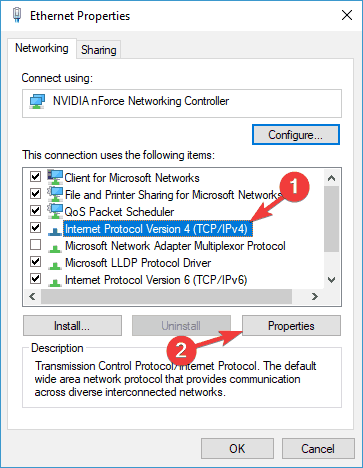
- Şimdi tıklayın ileri buton.
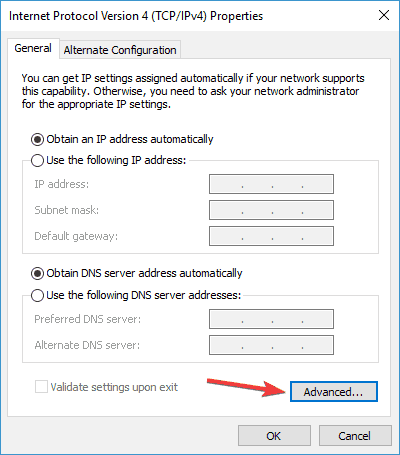
- Her ikisini de ayarla ağ geçidi ve Arayüz metriği için 1 ve bunun sorunu çözüp çözmediğini kontrol edin.
- AYRICA OKUYUN: Düzeltme: Microsoft Kablosuz Görüntü Bağdaştırıcısı Windows 10'da Çalışmıyor
7. Çözüm - Bluetooth'u Devre Dışı Bırakın
Intel Centrino Wireless-N 2230, hem Bluetooth hem de Wi-Fi sağlar ve bazen Bluetooth, Wi-Fi ile etkileşime girebilir ve ağ sorunlarının ortaya çıkmasına neden olabilir. Sorunu çözmek için Bluetooth sürücünüzü Aygıt Yöneticisi'nden devre dışı bırakmanız önerilir.
Bir sürücünün nasıl düzgün şekilde devre dışı bırakılacağını görmek için kontrol ettiğinizden emin olun. 1. Adımlar ve 2 itibaren 4. Çözüm detaylı bilgi için. Bluetooth'u devre dışı bıraktığınızda, sorun tamamen çözülmelidir.
8. Çözüm - Komut İstemini Kullanın
Bazen Intel Centrino Wireless-N 2230 sorunlarını yalnızca tek bir komut çalıştırarak çözebilirsiniz. Komut istemi. Bu oldukça basittir ve aşağıdaki adımları izleyerek yapabilirsiniz:
- Basın Windows Tuşu + X ve seçin Komut İstemi (Yönetici) menüden. Komut İstemi kullanılamıyorsa, şunu da kullanabilirsiniz: Güç kalkanı (Yönetici).
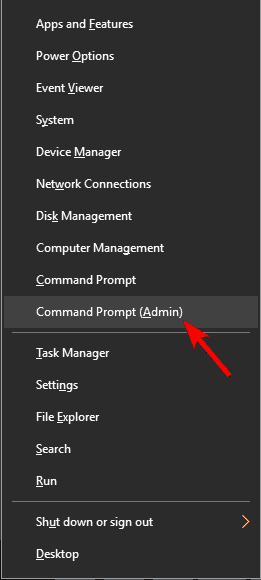
- Şimdi koş ipconfig /flushdns komut.
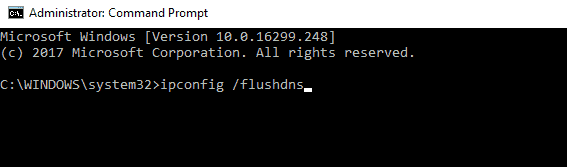
Bunu yaptıktan sonra Komut İstemi'ni kapatın ve ağ bağdaştırıcınızdaki sorunun çözülüp çözülmediğini kontrol edin.
9. Çözüm - Dizüstü bilgisayarınızı şarj cihazına bağlı tutun
Birçok kullanıcı dizüstü bilgisayarlarında Intel Centrino Wireless-N 2230 sorunları bildirdi. Bu ağ bağdaştırıcısıyla ilgili herhangi bir sorun yaşıyorsanız, dizüstü bilgisayarınızı kullanırken şarj cihazına bağlı tutmayı denemek isteyebilirsiniz.
Birkaç kullanıcı, dizüstü bilgisayar şarj olurken ağ bağlantılarının harika çalıştığını bildirdi, bu nedenle kalıcı bir çözüm bulana kadar dizüstü bilgisayarınızı geçici bir çözüm olarak şarj cihazına bağlı tutmak isteyebilirsiniz. çözüm.
Çözüm 10 – Farklı bir sürücü yükleyin
Intel Centrino Wireless-N 2230 ile ilgili sorunlarınız varsa, bunları farklı bir sürücü yükleyerek çözebilirsiniz. Kullanıcılara göre, Intel Centrino Wireless-N 2200 sürücüsünü kurdular ve ağ bağdaştırıcılarıyla mükemmel çalıştı. Manuel olarak farklı bir sürücü yüklemek için aşağıdakileri yapın:
- Başlat Aygıt Yöneticisi.
- Ağ sürücünüzü bulun, sağ tıklayın ve seçin Sürücüyü güncelle menüden.
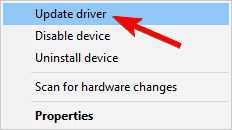
- Seç Sürücü yazılımı için bilgisayarıma göz atın.
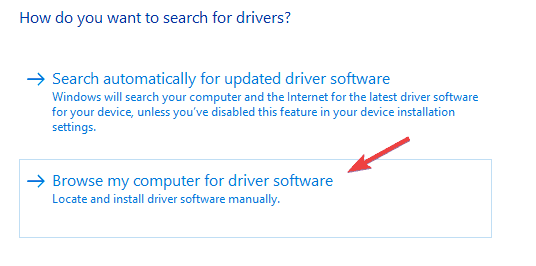
- Seç Bilgisayarımdaki mevcut sürücüler listesinden seçim yapmama izin ver.
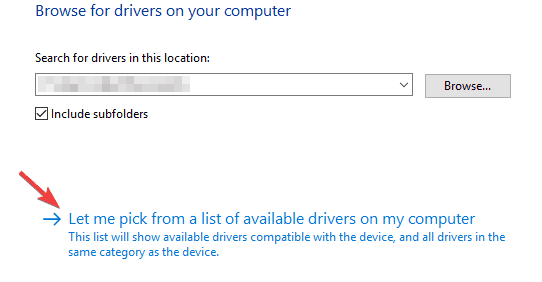
- şimdi bulman gerek Intel Centrino Kablosuz-N 2200 Sürücüyü kendi başınıza kurun ve kurun.
Bunu yaptıktan sonra sorunun çözülüp çözülmediğini kontrol edin. Ayrıca sürücüyü Intel'in web sitesinden indirebilir ve kurulum dosyasını kullanarak kurabilirsiniz.
Windows'un sürücünüzü otomatik olarak güncellemeye çalışacağını ve sorunun yeniden ortaya çıkmasına neden olacağını belirtmeliyiz. Bunu önlemek için aşağıdaki kılavuzumuzu kontrol ettiğinizden emin olun. Windows 10'un sürücüleri otomatik olarak güncellemesini nasıl önleyebilirim?.
KONTROL ETMENİZ GEREKEN İLGİLİ HİKAYELER:
- Windows 10'da Wi-Fi aralığı sorunları nasıl düzeltilir
- Windows 10 PC'niz için en iyi 13 Wi-Fi adaptörü
- Windows 10 cihazınızı genel Wi-Fi ağında nasıl korursunuz
- Windows 10 için Microsoft Wi-Fi uygulaması küçük iyileştirmelerle güncellendi
 Hala sorun mu yaşıyorsunuz?Bunları bu araçla düzeltin:
Hala sorun mu yaşıyorsunuz?Bunları bu araçla düzeltin:
- Bu PC Onarım Aracını İndirin TrustPilot.com'da Harika olarak derecelendirildi (indirme bu sayfada başlar).
- Tıklayın Taramayı Başlat PC sorunlarına neden olabilecek Windows sorunlarını bulmak için.
- Tıklayın Hepsini tamir et Patentli Teknolojilerle ilgili sorunları çözmek için (Okuyucularımıza Özel İndirim).
Restoro tarafından indirildi 0 okuyucular bu ay


